静止画/動画を撮影する
静止画/動画は縦画面と横画面で撮影できます。これ以降、特にことわりがない限り、静止画の撮影方法については縦画面での操作を、動画の撮影方法については横画面での操作を中心に説明しています。
 カメラに関するご注意
カメラに関するご注意
カメラ使用時のご注意
カメラは一般的なモラルを守ってご使用ください。
大切なシーンを撮影されるときは、必ず試し撮りを行い、画像を表示して正しく撮影されていることをご確認ください。
撮影が禁止されている場所では撮影しないでください。
カメラ機能を利用して撮影した画像は、個人として楽しむ場合などを除き、著作権者(撮影者)などの許可を得ることなく使用したり、転送することはできません。
レンズの汚れについて
レンズ部が指紋や油脂などで汚れると、ピントが合わなくなったり、画像がぼやけることがあります。撮影する前に、柔らかい布などで拭いてください。
直射日光を当てないでください
カメラのレンズ部に直射日光が長時間当たると、内部のカラーフィルターが変色して映像が変色することがあります。
連続撮影可能時間について
連続撮影できる容量は1ファイルあたり最大2GBとなります。このサイズを超えますと撮影は停止します。引き続き撮影される場合は、撮影を再度開始してください。
静止画を撮影する
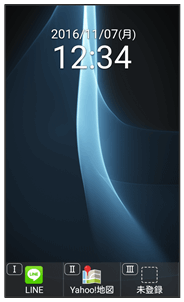
静止画撮影画面が表示されます。
 本機のカメラを被写体に向ける
本機のカメラを被写体に向ける
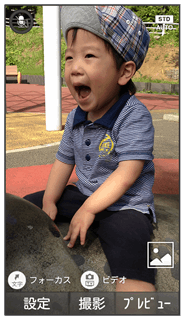
 を押すと明るさを調整できます。
を押すと明るさを調整できます。 を押すとズームできます。
を押すとズームできます。 (フォーカス)を押すとフォーカスロックします。
(フォーカス)を押すとフォーカスロックします。 (ビデオ)を押すと動画撮影に切り替えます。
(ビデオ)を押すと動画撮影に切り替えます。

 (撮影)
(撮影)
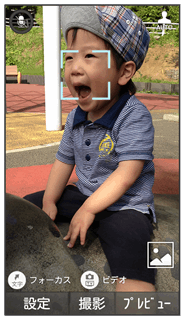
シャッター音が鳴ったあと静止画が撮影され、内部ストレージに保存されます。
 設定アイコンの表示/非表示を切り替える
設定アイコンの表示/非表示を切り替える
 静止画撮影画面で
静止画撮影画面で
 を押すたびに表示/非表示が切り替わります。
を押すたびに表示/非表示が切り替わります。
 こんなときは
こんなときは
- Q.カメラが起動できない/自動的に終了する
- A.電池残量が少ないときは、撮影できません。カメラを使用する場合は事前に十分な充電を行ってください。
- A.内部温度の高い状態のまま使用し続けると、警告画面が表示され、撮影データが保存されて自動終了します。
- A.カメラ起動後、撮影前にしばらく何も操作しないでおくと、自動的に終了します。
- Q.画像が暗い/粗い
- A.被写体付近に強い光があるか、画面内に強い光源が含まれていませんか。太陽やランプなど強い光源を画像内に含まないように撮影してください。また、本機を温かい場所に長時間置いていたり、カメラ部分に直射日光が長時間当たったりすると、画像が劣化することがあります。
動画を撮影する



 (ビデオ)
(ビデオ)
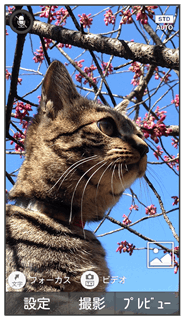
動画撮影画面が表示されます。
 本機のカメラを被写体に向ける
本機のカメラを被写体に向ける
 (開始)
(開始)

撮影開始音が鳴り、撮影が始まります。
 を押すと明るさを調整できます。
を押すと明るさを調整できます。 を押すとズームできます。
を押すとズームできます。 (フォト)を押すと静止画撮影に切り替えます。
(フォト)を押すと静止画撮影に切り替えます。- 動画撮影中に
 (撮影)を押すと静止画の撮影ができます。
(撮影)を押すと静止画の撮影ができます。

 (停止)
(停止)
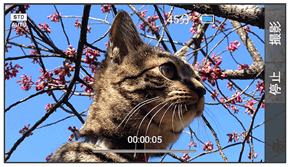
撮影終了音が鳴り、動画が内部ストレージに保存されます。
 設定アイコンの表示/非表示を切り替える
設定アイコンの表示/非表示を切り替える
 動画撮影画面で
動画撮影画面で
 を押すたびに表示/非表示が切り替わります。
を押すたびに表示/非表示が切り替わります。
 こんなときは
こんなときは
- Q.カメラが起動できない/自動的に終了する
- A.電池残量が少ないときは、撮影できません。カメラを使用する場合は事前に十分な充電を行ってください。
- A.内部温度の高い状態のまま使用し続けると、警告画面が表示され、撮影データが保存されて自動終了します。
- A.カメラ起動後、撮影前にしばらく何も操作しないでおくと、自動的に終了します。
- Q.画像が暗い/粗い
- A.被写体付近に強い光があるか、画面内に強い光源が含まれていませんか。太陽やランプなど強い光源を画像内に含まないように撮影してください。また、本機を温かい場所に長時間置いていたり、カメラ部分に直射日光が長時間当たったりすると、画像が劣化することがあります。
静止画/動画撮影画面の見かた
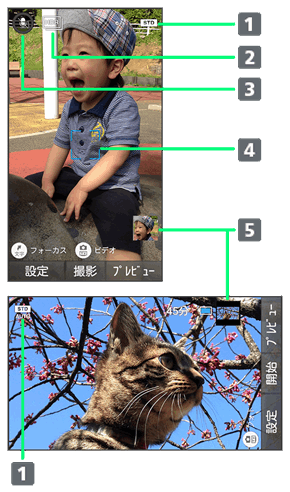
- 撮影モード
-
HDR1
逆光などコントラストが強いシーンで、白とびを軽減して撮影するかどうかを設定します。 - 音声入力
-
フォーカスマーク
フォーカス設定が顔優先AFのときは、人の顔を検出して自動的にフォーカス動作を行います。 -
プレビュー
直前に撮影した静止画/動画が表示されます。
1撮影モードによっては表示されない場合があります。
 タッチクルーザーEXを利用する
タッチクルーザーEXを利用する
設定を変更する

 を操作してアイコンをタップ
を操作してアイコンをタップ
フォーカスロックする

 を操作してフォーカスしたい被写体の位置をタップ
を操作してフォーカスしたい被写体の位置をタップ
フォーカスロックを利用する
静止画撮影時、被写体にピントを合わせたまま構図を変更して撮影することができます(フォーカスロック)。
- フォーカス設定がAF OFFのときは利用できません。
- 撮影モードによっては利用できないことがあります。
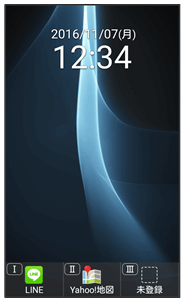
静止画撮影画面が表示されます。
 ピントを合わせたい被写体に、本機のカメラを向けて
ピントを合わせたい被写体に、本機のカメラを向けて
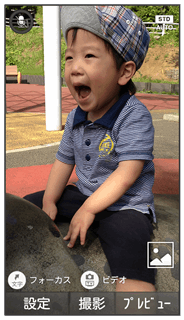
青枠でフォーカスマークが表示され、ピントが固定されます。
 構図を変えて、
構図を変えて、 (撮影)
(撮影)
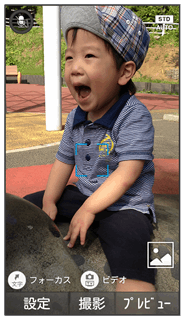
撮影されます。